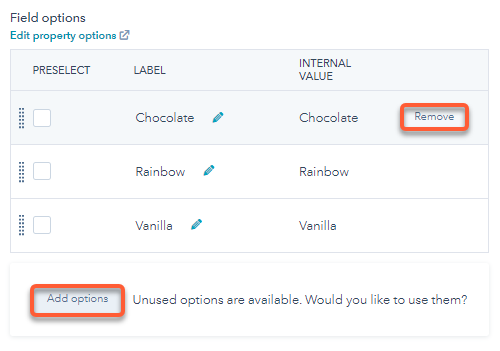- Tietämyskanta
- Markkinointi
- Lomakkeet
- Muokkaa lomakekenttiäsi (vanhaa)
Muokkaa lomakekenttiäsi (vanhaa)
Päivitetty viimeksi: 2 joulukuuta 2025
Saatavilla minkä tahansa seuraavan Tilauksen kanssa, paitsi jos toisin mainitaan:
Kun olet luonut lomakkeen ja lisännyt lomakekenttiä, voit mukauttaa lomakekenttiä ja lomakekenttien asetuksia. Jos et ole vielä lisännyt lomakekenttiä, lue ohjeet olemassa olevien lomakekenttien lisäämisestä tai uuden lomakekentän luomisesta.
Tätä artikkelia tulisi käyttää vain olemassa oleville lomakkeille, jotka on luotu vanhalla editorilla. Uusien lomakkeiden luomiseen ja hallintaan suositellaan päivitetyn lomakeeditorin käyttöä. Lue lisää lomakekenttien muokkaamisesta päivitetyssä lomakeeditorissa.
Mukauta lomakekenttien asetuksia
Oletusarvoisesti kaikki yhteystietojen ominaisuuksien arvot ovat käytettävissä lomakekenttien asetuksina. Voit kuitenkin mukauttaa käytettävissä olevia kenttäasetuksia lomakekohtaisesti.
- Siirry HubSpot-tililläsi kohtaanMarkkinointi>Liidien kerääminen>Lomakkeet.
- Vie hiiri lomakkeen nimen päälle ja napsautaToiminnot ja valitse sitten Muokkaa. Tailuo uusi lomake.
- Napsauta lomakkeen editorissakenttäämuokataksesi sen asetuksia.
- Vasemman paneelin Kentän asetukset -osiossa:
- Poista nykyiset asetukset viemällä hiiriasetuksenpäälle ja napsauttamallaPoista.
- Lisää käyttämättömiä asetuksia napsauttamallaLisää asetukset-painikettaosion alaosassa. Valitse valintaikkunassa lisättävätasetuksetja napsautaLisää-painiketta.
- Päivitä lomake napsauttamalla oikeassa yläkulmassaJulkaise.
Lisää uusia vaihtoehtoja lomakekenttään
Jos haluat lisätä uusia vaihtoehtoja monivalintaruutuun, valintapainikkeeseen tai pudotusvalikkoon, sinun on muokattava alkuperäistä yhteystietojen ominaisuutta. Tämä päivittää kentän kaikissa lomakkeissa, joissa tätä ominaisuutta käytetään.
- Napsauta HubSpot-tililläsi päävalikkopalkinasetuskuvaketta.
- Siirry vasemmassa sivupalkissa kohtaan Ominaisuudet.
- Etsi ja napsauta ominaisuudennimeä.
- Varmista, että Lomakkeissa-kytkin on kytketty päälle kaikille vaihtoehdoille, jotka haluat näyttää lomakkeissasi.
- Lisää uusi ominaisuusvaihtoehto napsauttamalla+ Lisää vaihtoehto.
- Anna uudelle vaihtoehdollenimi.
- Napsauta vasemmassa alakulmassaTallenna. Voit toistaa edellä mainitut vaiheet kaikille lisäominaisuusvaihtoehdoille, jotka haluat lisätä. Uudet ominaisuusvaihtoehdot näkyvät lomakkeen muokkausikkunassa ja live-lomakkeessa.

Mukauta päivämääräkenttä
Kun olet lisännyt lomakkeeseen päivämääräkentän, voit valita päivämäärämuodon, jota vierailijat käyttävät lomakekentässä. EsimerkiksiPP/KK/VVVV tai KK-PP-VVVV.
- Siirry HubSpot-tililläsi kohtaanMarkkinointi>Liidien kerääminen>Lomakkeet.
- Vie hiiri lomakkeen nimen päälle ja napsautaToiminnot, valitse sitten Muokkaa.
- Vie hiiri päivämääräkentän päälle ja napsauta Muokkaa.
- Vieritä vasemmassa paneelissa alaspäin ja napsauta Päivämäärämuoto- pudotusvalikkoa ja valitse haluamasi päivämäärämuoto.
- Napsauta oikeassa yläkulmassaJulkaise.

Mukauta tiedostojen lähetyskenttä
Kun olet lisännyt tiedostojen lähetyskentän lomakkeeseen, voit sallia kävijöiden lähettää yhden tai useamman tiedoston lomakkeen lähettämisen yhteydessä.
Kun kävijä lataa tiedoston ja lähettää lomakkeen, tiedosto tallennetaan tiedostonhallinnan piilotettuun kansioon. Oletusarvoisesti ladatun tiedoston näkyvyys asetetaan Yksityinen. Tiedostojen lähetyskentistä lähetettyjen tiedostojen näkyvyyttä ei voi muuttaa.
Linkki tiedostoon näkyy kontaktin tietueessa HubSpotissa. Kaikki ladatut tiedostolinkit sisällytetäänlomakkeen lähetystietoihin ja lomakkeen lähetystapahtumiin yksittäisen kontaktin aikajanalla.
Tiedostojen lähetyskentän mukauttaminen:
- Siirry HubSpot-tililläsi kohtaanMarkkinointi>Liidien kerääminen>Lomakkeet.
- Vie hiiri lomakkeen nimen päälle ja napsautaToiminnot, valitse sitten Muokkaa.
- Vie hiiri tiedostojen lähetyskentän päälle ja napsauta Muokkaa.
- Vieritä vasemmassa paneelissa alaspäin ja valitseSalli useita tiedostoja-valintaruutu.
- Napsauta oikeassa yläkulmassaJulkaise.
Huomaa: tiedostojen lähetyskentän tiedostokoko on rajoitettu 100 Mt:iin sekä yhden että useamman tiedoston lähetyskentissä. Useamman tiedoston lähetyskentissä lähetettävien tiedostojen määrää ei ole rajoitettu, kunhan tiedostojen kokonaiskoko on enintään 100 Mt.

- Voit ladata useita tiedostoja valitsemalla kaikki tiedostot tiedostonhallinnasta. Kun olet ladannut valitut tiedostot, voit klikata Valitse tiedosto -painiketta uudelleen ja valita toisen tiedoston, jolloin alkuperäiset tiedostot korvataan. Useita tiedostoja ei voi ladata yksi kerrallaan.

Puhelinnumeron lomakekentän määrittäminen
Kun määrität puhelinnumeron lomakekentän, ota huomioon seuraavat seikat:
- Puhelinnumeron asetukset on mukautettava lomakekohtaisesti.
- Oletuspuhelinnumerokenttä hyväksyy vain puhelinnumeroissa yleisesti käytettyjä numeroita ja merkkejä, kuten: + - ( ) . x.
- Jos olet valinnut vaihtoehdon Näytä maakoodin pudotusvalikko, ota huomioon seuraava:
- Maakoodi sisältyy kaikkiin numeron pituusrajoituksiin.
- Oletusmaakoodia ei voi määrittää. Oletuksena maakoodi vastaa kävijän laitteen IP-osoitetta.
Puhelinnumerokentän määrittäminen:
- Siirry HubSpot-tililläsi kohtaanMarkkinointi>Liidien kerääminen>Lomakkeet.
- Vie hiiri lomakkeen nimen päälle ja napsautaToiminnot, valitse sitten Muokkaa.
- Vie hiiripuhelinnumerokentänpäälle ja napsauta Muokkaa.
- Syötä vasemmassa paneelissa numeronvähimmäis-jaenimmäispituus. Jos kävijä syöttää puhelinnumeron, joka ei täytä näitä pituusrajoituksia, hän ei voi lähettää lomaketta.
- Jos haluat kehottaa kävijöitä valitsemaan maansa avattavasta valikosta ja lisäämään maakoodin, napsauta Näytä maakoodi -valikkovaihtoehtoa .
- Napsauta oikeassa yläkulmassaJulkaise.

Lisää blogin tilauskenttä lomakkeeseen
On suositeltavaamäärittää ja käyttää oletusarvoista blogin tilauslomaketta, jotta kävijät voivat tilata blogisi. Jos sinulla on pääsy työnkulkuihin, voit myös luoda lomakkeisiisi mukautetun valintaruutukentän ja käyttää työnkulkua näiden kontaktien tilaamiseen.
Lisää oletusarvoinen blogin tilauskenttä lomakkeeseesi
- Siirry HubSpot-tililläsi kohtaanMarkkinointi>Liidien kerääminen>Lomakkeet.
- Napsauta lomakkeennimeä.
- Kirjoita vasemmassa ruudussahakukenttäänSubscription(Tilaus). Tuloksissa näkyvät blogisi tilausominaisuudet, jotka on merkitty nimellä [Blogin nimi]Email Subscription(Sähköpostitilaus).
- Napsauta ja vedäblogin sähköpostitilauskenttälomakkeen haluttuun kohtaan.
- Napsauta lomakkeen editorissasähköpostitilauskenttäämuokataksesi sen näyttöasetuksia.
- Napsauta oikeassa yläkulmassaJulkaisepäivittääksesi lomakkeen.

Lisää mukautettu blogin tilausvalintaruutu lomakkeeseesi ( vain Professional- ja Enterprise-versiot )
Voit luoda ja lisätä mukautetun valintaruutuominaisuuden lomakkeeseesi ja päivittää sen sitten työnkulun avulla. Yhteyshenkilöiden, jotka valitsevat valintaruudun ja lähettävät lomakkeen, valintaruutuominaisuuden arvoksi asetetaan Kyllä . Tämä lisää heidät työnkulkuun ja päivittää heidän blogin tilausominaisuutensa määrittämääsi tilausväliin.- Luo yksi valintaruutu yhteystietojen ominaisuudeksi:
- Luo mukautettu yhteystietojen ominaisuusja asetaKenttätyypiksiYksi valintaruutu.
- Varmista, ettäKäytä lomakkeissa ja boteissa -vaihtoehto on valittuna.

- Määritä työnkulku kontaktien lisäämiseksi blogin tilaajiksi:
- Luo yhteystietopohjainen työnkulku.
- Aseta rekisteröitymisen laukaisijatrekisteröimään yhteystiedot, jotka ovat valinneet valintaruudun.
- Napsauta työnkulussaAseta laukaisijat.
- Valitse oikeanpuoleisesta paneelista Yhteystietojen ominaisuudet.
- Etsi ja valitse uusi tilausvalintaruutuominaisuus.
- Valitseon mikä tahansa, napsauta sitten avattavaa valikkoa ja valitseKyllä.
- Napsauta+-kuvakettalisätäksesi työnkulun toiminnon.
- Valitse oikeanpuoleisesta paneelista Aseta yhteystiedon ominaisuuden arvo.
- NapsautaValitse yhteystiedon ominaisuus-pudotusvalikkoa ja valitse [Blogin nimi]Sähköpostitilaus -ominaisuus.
- NapsautaValitse ominaisuuden arvo-pudotusvalikkoa ja valitse kontaktintilausväli.
- Napsauta oikeassa yläkulmassaTarkista ja julkaise.
- Tarkista työnkulun toimet ja asetukset. Napsauta oikeassa yläkulmassaKäynnistä.

- Lisää valintaruutu lomakkeeseesi:
- Siirry HubSpot-tililläsi kohtaanMarkkinointi>Liidien kerääminen>Lomakkeet.
- Napsautalomakkeennimeä.
- Etsi vasemmassa ruudussahakukentästäyksittäisen valintaruudun yhteystietojen ominaisuudennimi.
- Napsauta, vedä ja pudotaominaisuus lomakkeen haluttuunkohtaan.Napsauta lomakkeen muokkausikkunassakenttäämuokataksesi sen näyttöasetuksia.
-
- Napsauta oikeassa yläkulmassaJulkaisepäivittääksesilomakkeen.
- Napsauta oikeassa yläkulmassaJulkaisepäivittääksesilomakkeen.